Beberapa keuntungan melakukan proses backup :
1. Apabila kita memiliki ponsel Nokia yang baru maka Kita tidak perlu lagi memasukkan secara manual konten-konten berharga kita dari ponsel Nokia yang lama ke dalam ponsel Nokia yang baru kita beli (misalnya : daftar kontak, daftar tugas/alarm, pesan-pesan penting yang perlu untuk disimpan).
1. Apabila kita memiliki ponsel Nokia yang baru maka Kita tidak perlu lagi memasukkan secara manual konten-konten berharga kita dari ponsel Nokia yang lama ke dalam ponsel Nokia yang baru kita beli (misalnya : daftar kontak, daftar tugas/alarm, pesan-pesan penting yang perlu untuk disimpan).
2. Adakalanya kita perlu melakukan reset ponsel Nokia dengan cara kembalikan pengaturan ke awal / default seperti awal membelinya. Apabila kita reset tentu saja data akan hilang semua untuk itu perlu kita backup dahulu.Sekiranya ponsel sudah mulai terasa ada trouble (mislnya : sering macet) maka ada kalanya perlu dilakukan pengaturan ke awal (kembali ke setingan awal perusahaan/default setting). Hal ini untuk mencegah kerusakan pada software ponsel Nokia karena anda telah merubah-rubah setingan dan memasukkan berbagai aplikasi-aplikasi dari luar (misalnya : tema-tema, game,aplikasi, dll). Kalau software OS Nokia kita sudah rusak maka kita akan kesulitan mencari penggantinya – biasanya kebanyakan orang pergi ke ahli-ahli ponsel untuk proses flashing yang tentunya biayanya lumayan tidak murah.
Back-up dilakukan dengan menggunakan aplikasi Nokia PC Suite, berikut tahapan langkah-langkahnya :
1. Buka aplikasi Nokia PC Suite yang sudah terinstall dalam komputer desktop atau komputer laptop, lalu hubungkan dengan ponsel memakai kabel data (jika koneksi memakai kabel data) atau Bluetooth - lalu klik tombol “click here to connect a phone”.


2. Setelah ponsel terhubung dengan aplikasi Nokia PC Suite selanjutnya pilih menu “backup”

3. Setelah itu pilih pilihan “Backup the desired phone contents to a backup file which is saved on the PC”. Untuk backup/mencopy data konten dari dalam ponsel ke dalam komputer untuk disimpan, klik "Back up".

3. Selanjutnya muncul menu untuk memilih jenis konten apa saja yang akan di backup (centang pada pilihan sesuai dengan kebutuhan, dibawah sebagai contoh dipilih semua konten yang akan di backup ex: Contact, Setting, message, dll. ). Lalu klik next.

4. Pilih letak penyimpanan dalam komputer untuk data konten yang akan di Backup. Secara default Nokia PC Suite meletakkannya di C:\Documents and Settings\....., untuk mengganti letak penyimpanan sesuai yang diinginkan klik pada tombol “Browse” lalu tentukan foldernya sendiri lalu klik OK. Selanjutnya klik “Next”.

5. Maka selanjutnya proses backup pun berlangsung (bisa dilihat proses pada progression bar ) tunggu sampai 100% komplit ( penting : jangan sekali-kali melakukan disconnection, misalnya : mencabut kabel/Bluetooth selama proses backup berlangsung ).
6. Setelah proses backup komplit klik “close”.

===========Sampai tahap ini proses backup data telah selesai – semua data telah tercopy masuk kedalam hardisk komputer.=====selanjutnya terserah apakah data backup dibiarkan untuk berjaga-jaga sewaktu apabila dibutuhkan kemudian, atau jika ingin dimasukkan lagi kedalam ponsel maka selanjutnya menuju tahapan selanjutnya seperti dibawah:
8. Buka data file (berekstensi *.nbu) hasil proses backup tadi yang telah disimpan dalam computer – klik kanan “open with content copier”.

9. Setelah file *.nbu tadi dibuka selanjutnya akan muncul tentang pemberitahuan data-data konten apa saja yang telah anda pilih tadi untuk di backup-sekarang data konten tadi siap untuk dimasukkan ke dalam ponsel anda lagi dan pastikan ponsel masih terhubung dengan komputer (misalnya setelah anda melakukan setting ke pengaturan awal yang tentu saja secara otomatis akan menghapus dan membersihkan seluruh data dalam ponsel Nokia kecuali yang ada pada memory card) atau ingin ditransfer kedalam ponsel yang baru jika tentu saja apabila kita baru mengemas ponsel baru Nokia. Lalu – pilih jenis konten yang akan disalin ke dalam ponsel ( * data konten yang akan dimasukkan kedalam ponsel nantinya akan mengganti data konten yang lama sehingga data konten yang lama akan terhapus *)

10.Proses penyalinan / restoration telah selesai - dengan segera ponsel akan restart dengan sendirinya. Klik “Finish”.

Thanx.....Semoga Bermanfaat
1. Buka aplikasi Nokia PC Suite yang sudah terinstall dalam komputer desktop atau komputer laptop, lalu hubungkan dengan ponsel memakai kabel data (jika koneksi memakai kabel data) atau Bluetooth - lalu klik tombol “click here to connect a phone”.


2. Setelah ponsel terhubung dengan aplikasi Nokia PC Suite selanjutnya pilih menu “backup”

3. Setelah itu pilih pilihan “Backup the desired phone contents to a backup file which is saved on the PC”. Untuk backup/mencopy data konten dari dalam ponsel ke dalam komputer untuk disimpan, klik "Back up".

3. Selanjutnya muncul menu untuk memilih jenis konten apa saja yang akan di backup (centang pada pilihan sesuai dengan kebutuhan, dibawah sebagai contoh dipilih semua konten yang akan di backup ex: Contact, Setting, message, dll. ). Lalu klik next.

4. Pilih letak penyimpanan dalam komputer untuk data konten yang akan di Backup. Secara default Nokia PC Suite meletakkannya di C:\Documents and Settings\....., untuk mengganti letak penyimpanan sesuai yang diinginkan klik pada tombol “Browse” lalu tentukan foldernya sendiri lalu klik OK. Selanjutnya klik “Next”.

5. Maka selanjutnya proses backup pun berlangsung (bisa dilihat proses pada progression bar ) tunggu sampai 100% komplit ( penting : jangan sekali-kali melakukan disconnection, misalnya : mencabut kabel/Bluetooth selama proses backup berlangsung ).
6. Setelah proses backup komplit klik “close”.

===========Sampai tahap ini proses backup data telah selesai – semua data telah tercopy masuk kedalam hardisk komputer.=====selanjutnya terserah apakah data backup dibiarkan untuk berjaga-jaga sewaktu apabila dibutuhkan kemudian, atau jika ingin dimasukkan lagi kedalam ponsel maka selanjutnya menuju tahapan selanjutnya seperti dibawah:
8. Buka data file (berekstensi *.nbu) hasil proses backup tadi yang telah disimpan dalam computer – klik kanan “open with content copier”.

9. Setelah file *.nbu tadi dibuka selanjutnya akan muncul tentang pemberitahuan data-data konten apa saja yang telah anda pilih tadi untuk di backup-sekarang data konten tadi siap untuk dimasukkan ke dalam ponsel anda lagi dan pastikan ponsel masih terhubung dengan komputer (misalnya setelah anda melakukan setting ke pengaturan awal yang tentu saja secara otomatis akan menghapus dan membersihkan seluruh data dalam ponsel Nokia kecuali yang ada pada memory card) atau ingin ditransfer kedalam ponsel yang baru jika tentu saja apabila kita baru mengemas ponsel baru Nokia. Lalu – pilih jenis konten yang akan disalin ke dalam ponsel ( * data konten yang akan dimasukkan kedalam ponsel nantinya akan mengganti data konten yang lama sehingga data konten yang lama akan terhapus *)

10.Proses penyalinan / restoration telah selesai - dengan segera ponsel akan restart dengan sendirinya. Klik “Finish”.

Thanx.....Semoga Bermanfaat






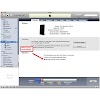



3 Comments
terimakasih gan sangat membantu..nice share
ReplyDeleteIni yang saya cari-cari, makasih Kak
ReplyDeleteyang saya bingung, gimana melihat hasil backup datanya ya??? mohon bimbingannya
ReplyDelete